Kako povezati računalo na usmjerivač putem mrežnog kabela (LAN)?

- 1687
- 24
- Franklin Skiles Sr.
Sadržaj
- Problemi pri povezivanju računala s usmjerivačem putem mrežnog kabela
- Spojio kabel, ali veza bez pristupa internetu
U pravilu se većina problema pojavljuje prilikom povezivanja s usmjerivačem upravo na bežičnoj mreži. A povezivanje putem mrežnog kabela ne bi trebao uzrokovati poteškoće. Ali, već sam nekoliko puta upoznao takva pitanja i odlučio sam napisati malu uputu s fotografijom na kojoj ću razgovarati o tome kako spojiti računalo (dobro ili laptop) s usmjerivačem pomoću LAN kabela.

I što ovdje pisati, uzeli su kabel, spojeni na usmjerivač, zatim na računalo i sve je spremno. Ali ipak, možda će netko dobro doći.U pravilu, moderni usmjerivači imaju 4 LAN priključka. To znači da na mrežnom kabelu možete povezati 4 uređaja. I svi će primiti internet s usmjerivača ili raditi na lokalnoj mreži. Usput, pročitajte ovaj članak o postavljanju lokalne mreže.
Mi ćemo trebati:
- Usmjerivač sa slobodnim LAN priključkom (žuti je).
- Mrežni kabel. Mali kabel je upotpunjen usmjerivačem. Ali, ako vam treba kabel veće duljine, onda ga možete sami napraviti. Kako to učiniti, napisao sam u članku kako napraviti (stisnuti) crossover. Ili samo idite na računalnu trgovinu i zamolite da stisnete mrežni kabel trebate duljinu.
- Računalo s mrežnom karticom (obično je integrirano u matičnu ploču). Pa, ili laptop, netbook s mrežnim konektorom RJ-45.
Započnimo 🙂
Uzimamo naš mrežni kabel, izgledamo ovako (možete imati malo drugačije, imam drugačiju duljinu):

Spojimo jedan kraj kabela na žuti priključak (LAN) našeg usmjerivača.
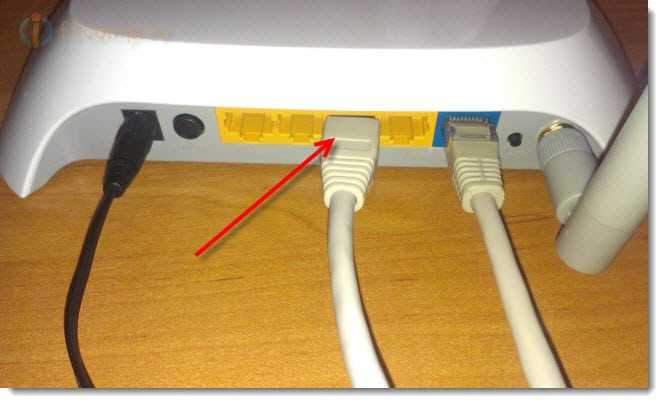
Nije važno koji od četiri konektora spojite kabel.
Sada povezujemo drugi kraj kabela na naše računalo ili laptop.

Tako izgleda mrežni priključak na računalu:

Nakon povezivanja mrežnog kabela, na usmjerivaču treba upaliti jedan od četiri pokazatelja, koji ukazuju na spajanje na LAN priključak.

Sada pogledamo zaslon računala. Ako na ploči s obavijestima (dolje, desno), vidjet ćete takav status veze (kao na snimci zaslona u nastavku), tada je sve u redu. Internet već radi.

Ali, na ovaj naizgled jednostavan način, mogu se pojaviti i problemi. Sada neki, najpopularniji, razmotrit ćemo.
Problemi pri povezivanju računala s usmjerivačem putem mrežnog kabela
Nakon povezivanja, status na ploči s obavijestima se možda neće promijeniti, vidjet ćete da je računalo prekrižili Crveni križ.

U ovom slučaju, prije svega, morate provjeriti kabel s kojim ste računalo spojili na usmjerivač. Kako to učiniti? Na primjer, možete uzeti drugi kabel ili kabel, na kojem će se Internet izravno povezati s računalom. Ako se ovaj status veze promijeni (čak i ako se pojavi žuti trokut), tada je problem u kabelu. Možda je nešto tamo otišlo. Samo ga promijeni.
Moguće je da je mrežna kartica jednostavno onemogućena. Provjerimo. Idite na upravljačku ploču \ Network i Internet \ Network Connections i pronađite tamo LAN veza. Ako je status blizu njega Nepovezan, Zatim kliknite na ovu vezu s desnim gumbom miša i odaberite Upaliti.
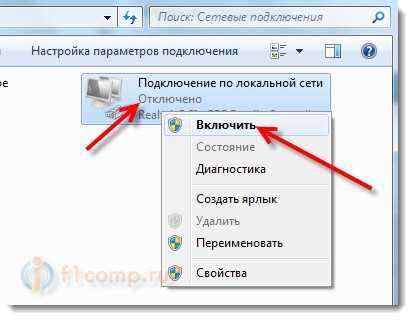
Ako je takva veza kao U lokalnoj mreži uopće nema veze, Najvjerojatnije da vozač jednostavno nije instaliran na vašoj mrežnoj kartici. Preuzmite i instalirajte upravljački program. Ako je postojao disk s računalom (laptop), tada najvjerojatnije ima ovaj upravljački program.
Spojio kabel, ali veza bez pristupa internetu
A ovo može biti. Ovaj problem izgleda ovako:

Prvo, morate utvrditi u čemu je problem. To može nastati zbog problema sa strane usmjerivača. O ovom broju pogledajte ovaj članak.
Ali reći ću vam na jednostavan način. Ako drugi uređaji normalno djeluju s ovog usmjerivača, a na njima je Internet, onda je najvjerojatnije problem na samom računalu. To je jasno :).
I u pravilu je ovaj problem jedan.
Opet idite na upravljačku ploču \ Network i Internet \ Network Connections i kliknite s desnom gumbom miša za povezivanje na lokalnoj mreži. Odabrati Svojstva. Zatim odaberite "Internet protokol verzija 4 (TCP/IPv4)" i ponovo pritisnite gumb Svojstva.
Automatski instalirajte IP i DNS i kliknite U redu.
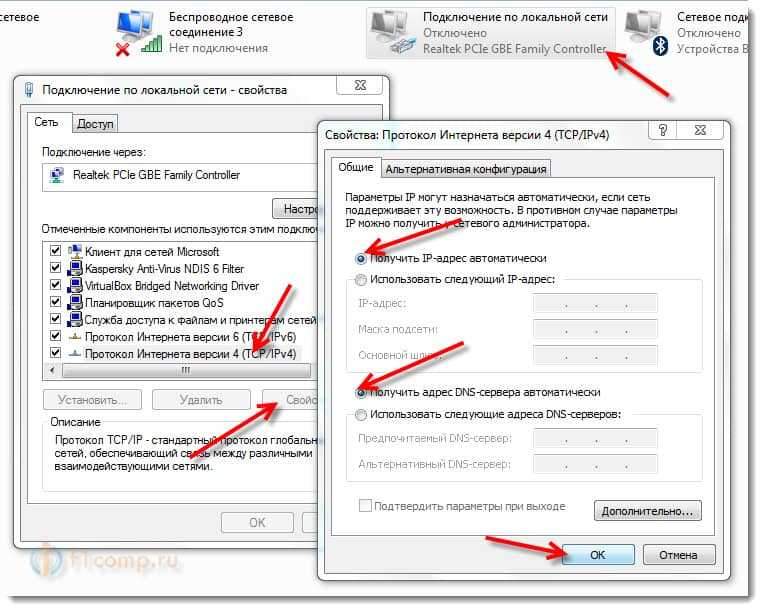
Ovo bi trebalo pomoći.
Ali, ne smijemo zaboraviti da postoje, na primjer, i tehnički problemi s mrežnom karticom (možda je samo izgorjelo) i drugim različitim razlozima zbog kojih se mogu pojaviti razni problemi.
Evo takve upute, čini se da je sve jednostavno, ali ispostavilo se da nije baš malo. Nadam se da će netko dobro doći.
- « Pogreška 651 Pri povezivanju na Internet putem Wi-Fi usmjerivača
- Najčešća pogreška pri postavljanju Wi-Fi usmjerivača »

